Interfaz Java
La API consta de un archivo JAR (MapForceServer.jar) y un archivo JNI (%APPNAME-ul%>.dll). Estos dos archivos, así como otros archivos relacionados con la API, están disponibles en la carpeta bin de la carpeta de instalación de MapForce Server. Puede hacer referencia a estos archivos desde su ubicación original o copiarlos en otra ubicación si esto se ajusta a la configuración de su proyecto. (En sistemas Windows, necesitará derechos de administrador para ejecutar el programa desde su ubicación original.)
Nota: si ha instalado la versión de 64 bits de MapForce Server, los archivos de la versión de 32 bits de MapForceServer.jar y MapForceServer.dll estarán en la carpeta bin\API_32bit de la carpeta de instalación de MapForce Server. Necesitará estos archivos si está usando una versión de Java de 32 bits. Del mismo modo, si ha instalado una versión de 32 bits de MapForce Server, entonces la versión de 64 bits de MapForceServer.jar yMapForceServer.dll estará en la carpeta bin\API_64bit. Necesitará estos archivos si está usando una versión de Java de 64 bits.
Para acceder a la API de MapForce Server desde código Java, añada las siguientes referencias al archivo .classpath de su proyecto Java.
MapForceServer.jar La biblioteca que se comunica con MapForce Server
MapForceServer_JavaDoc.zip Documentación de la API de MapForce Server
Además, java.library.path debe incluir la carpeta en la que se encuentra el archivo de biblioteca JNI (MapForceServer.dll).
Si implementa su proyecto en una aplicación de servidor, asegúrese de que MapForceServer.jar y MapForceServer.dll están configurados correctamente con Java en el equipo servidor.
Para ver un ejemplo de cómo puede usar los archivos de biblioteca de la API, consulte el archivo buildAndRun.bat (ver más abajo), que se encuentra en la carpeta etc\Examples\Java de la carpeta de instalación de MapForce Server.
Generar y ejecutar un programa Java con la API
Para ver cómo puede generar y ejecutar un programa Java que use la API de MapForce Server, consulte el ejemplo de archivo por lotes buildAndRun.bat. Puede reutilizar este archivo para ejecutar sus propios programas Java modificándolo según sea necesario.
Inicie el archivo por lotes en una interfaz de línea de comandos con el siguiente comando:
buildAndRun "path_to_Java_bin_folder"
Nota: para comprobar si Java es su classpath, puede ejecutar el comando java --version. Si Java no está en su classpath, entonces debe proporcionar la ruta de acceso relevante como parámetro del comando buildAndRun. Si la ruta contiene espacios, debe poner la ruta entre comillas.
@echo off if %1.==. goto error
REM The location of the JAVA API binaries, the JAR file and the JNI library. REM Adapt to your needs. SETLOCAL Set JavaAPIBinPath=%PROGRAMFILES%\Altova\MapForceServer2025\bin
REM Compile sample java REM The -cp option (classpath) needs to point to the installed jar file (here, in its original location) REM "Program.java" is the Java program you want to compile %1\javac.exe -cp "%JavaAPIBinPath%\MapForceServer.jar" Program.java
REM Run sample java REM The -cp option (classpath) needs to point to the MapForceServer.jar file REM The java.library.path needs to include the folder where the JNI library MapForceServer.dll is located. %1\java.exe -cp "%JavaAPIBinPath%\MapForceServer.jar;." -Djava.library.path="%JavaAPIBinPath%" Program
@echo off goto end
:error echo Usage: buildAndRun "<path_to_java_bin_folder>"
:end |
Agregar referencias a bibliotecas en Eclipse
Si utiliza Eclipse como entorno de desarrollo Java, puede añadir la referencia a bibliotecas necesaria a CLASSPATH editando las propiedades del proyecto Java, como se muestra a continuación. Además, puede adjuntar documentación en formato JavaDoc a la biblioteca .jar. Encontrará el JavaDoc en la carpeta bin de la carpeta de instalación de MapForce Server. Las instrucciones siguientes ilustran cómo hacer visible la documentación JavaDoc desde Eclipse.
1.Abra el proyecto en Eclipse y haga clic en Project | Properties.
2.Haga clic en Java Build Path.
3.En la pestaña Libraries de bibliotecas haga clic en el botón Add External JARs para añadir archivos JAR externos y navegue hasta el archivo MapForceServer.jar (situado en la carpeta de instalación de MapForce Server).
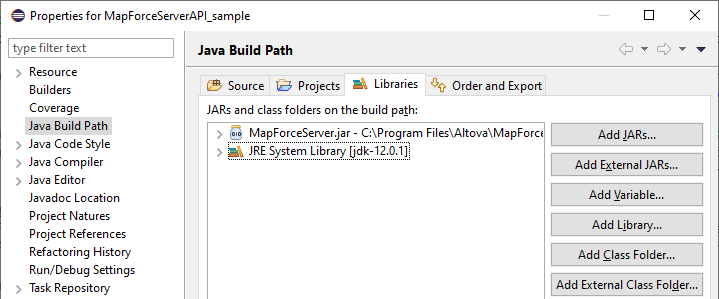
4.Si desea agregar el archivo JavaDoc, expanda el registro MapForceServer.jar y, luego, haga doble clic en la ubicación de Javadoc: (None), es decir, no hay ningún registro.
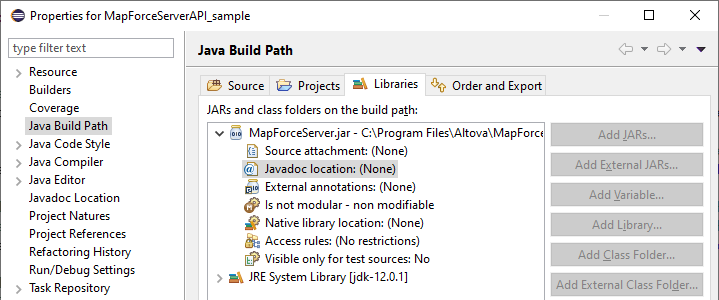
5.Compruebe que están marcadas las opciones Javadoc in archive y External file y seleccione MapForceServer_JavaDoc.zip (situado en la carpeta de instalación de MapForce Server).
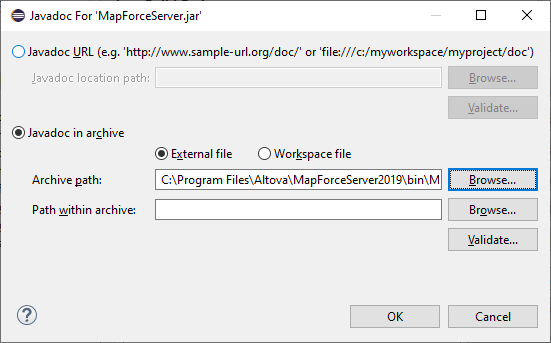
6.Haga clic en OK.
A continuación, puede ver un ejemplo del aspecto que podría tener el archivo .classpath de Eclipse si se hace referencia a los archivos de la carpeta de instalación original, en un equipo Windows de 64 bits que ejecuta la versión de 64 bits de MapForce Server (las líneas relevantes están resaltadas en amarillo):
<?xml version="1.0" encoding="UTF-8"?> |